Monitorowanie dostępności strony za pomocą GCP
W menu znajdujemy Monitoring i przechodzimy do sekcji Uptime checks. Przy pierwszym uruchomieniu konieczne będzie odczekanie chwili - tworzony jest dla nas workspace w Stackdriver.
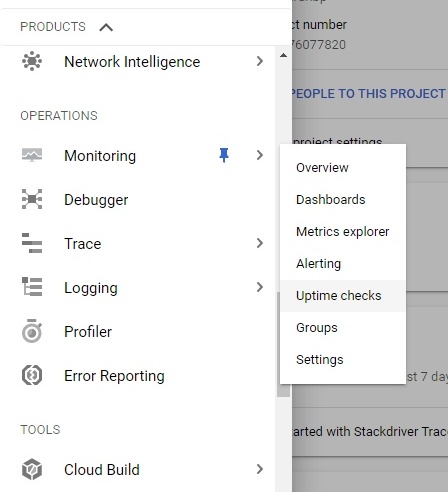
Klikamy w CREATE UPTIME CHECK i uzupełniamy formularz jak poniżej
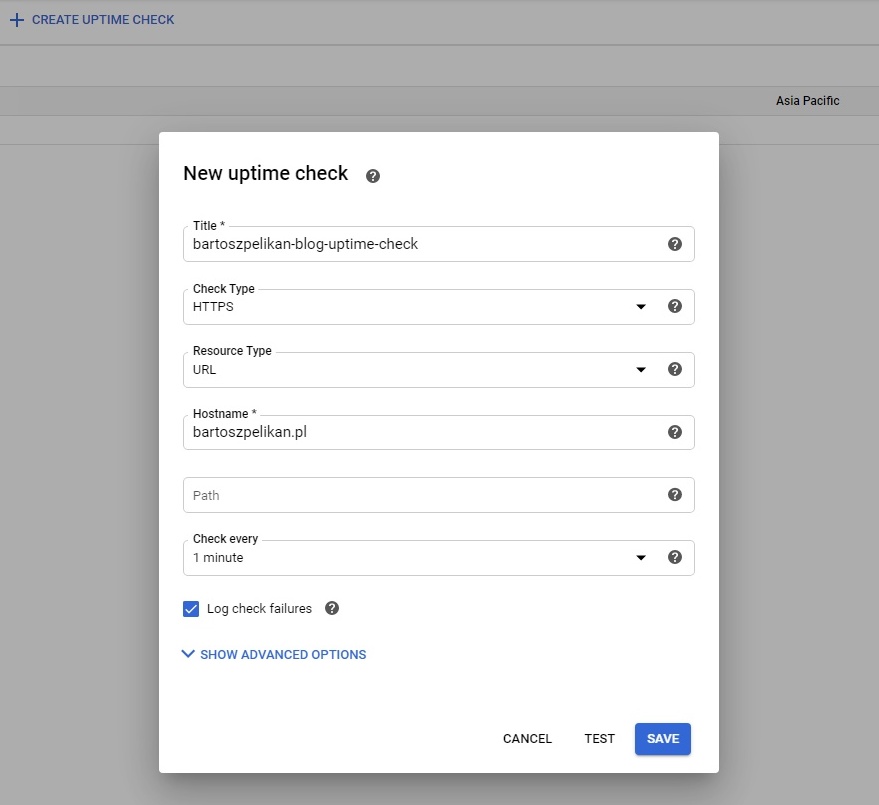
Jeśli nasza strona nie wspiera ruchu HTTPS należy zamienić typ na HTTP oraz pamiętać, że w polu Hostname należy podać tylko główny człon adresu naszej strony - przykładowo zamiast adresu https://www.bartoszpelikan.pl/ należy podać bartoszpelikan.pl. W zaawansowanych opcjach możemy skonfigurować dodatkowe opcje jak np. nagłówki żądania, pożądaną odpowiedź czy lokalizacje z których ma wychodzić ruch ale na chwilę obecną te opcje nie są nam potrzebne.
Przez zapisaniem warto sprawdzić czy wszystko zostało skonfigurowane prawidłowo, klikając w TEST
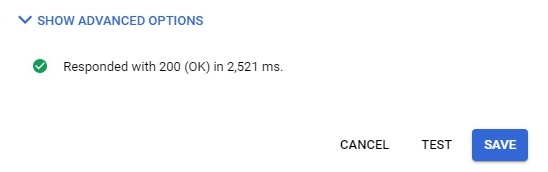
Po zapisaniu powinno nam się teraz pojawić okno z zapytaniem czy chcemy utworzyć alert, chcemy więc klikamy w CREATE ALERT POLICY
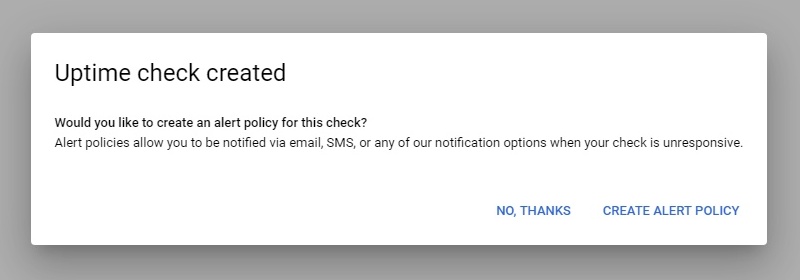
W kolejnym oknie możemy skonfigurować wywołanie alertu m. in. okres czasu przez jaki strona może nie odpowiadać.
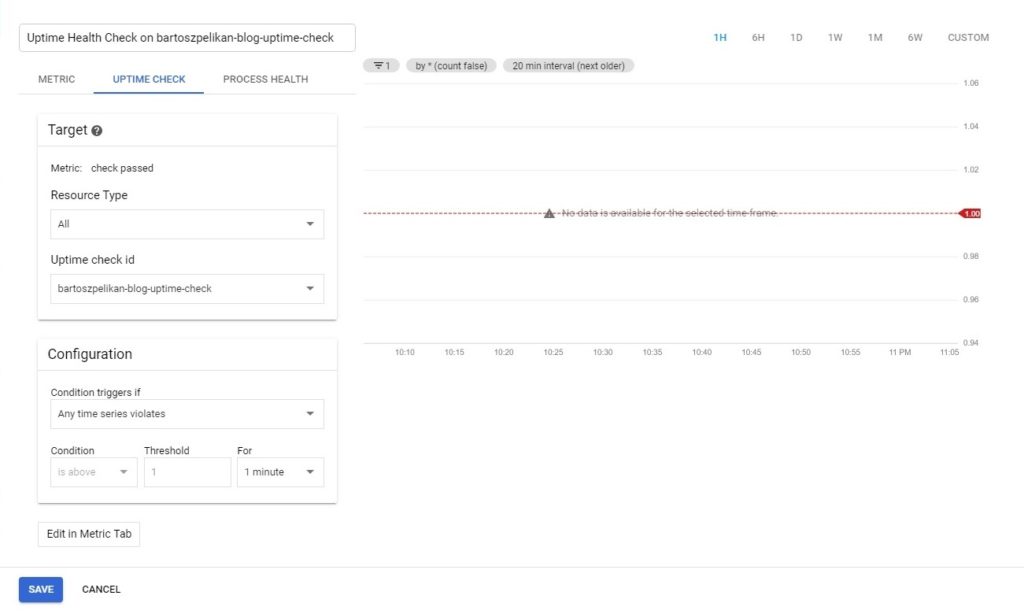
Nie potrzebujemy tutaj nic zmieniać, wiec zapisujemy oraz przechodzimy dalej. Należy jeszcze podać adresu email na który mają być wysyłane powiadomienia, klikamy w ADD NOTIFICATION CHANNEL, wybieramy Email i podajemy adres email:
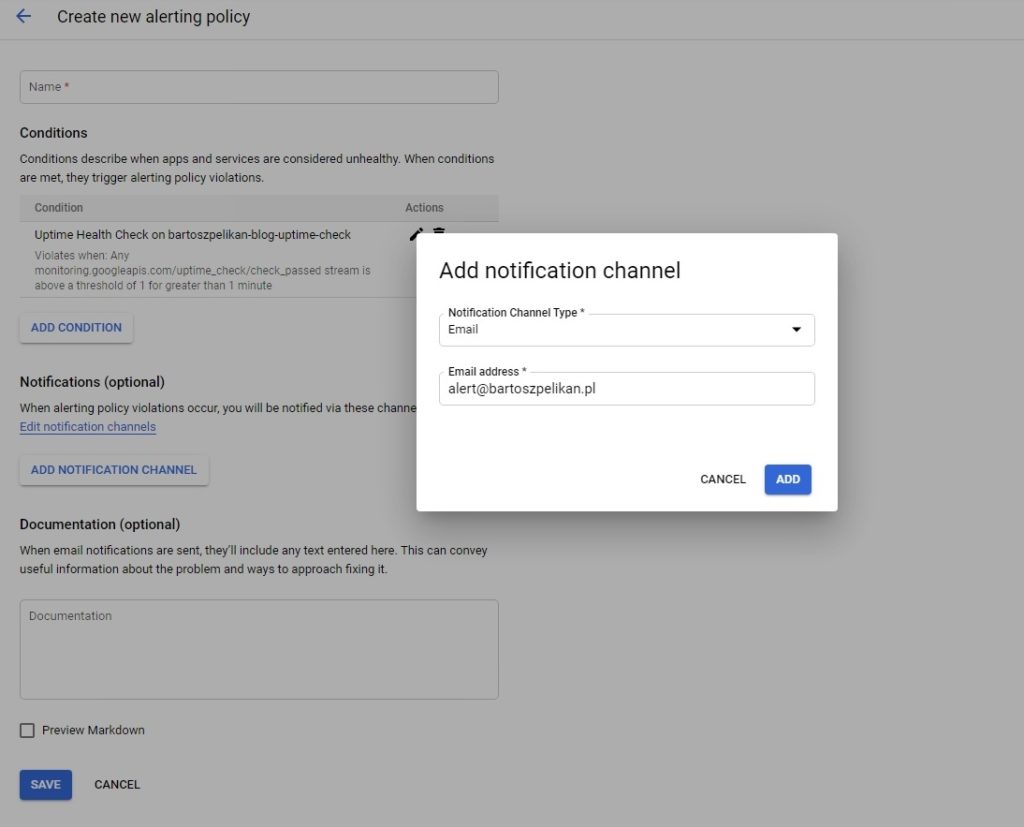
Pozostało jeszcze tylko uzupełnić brakujące pola - nazwę powiadomienia oraz ewentualną dodatkową wiadomość
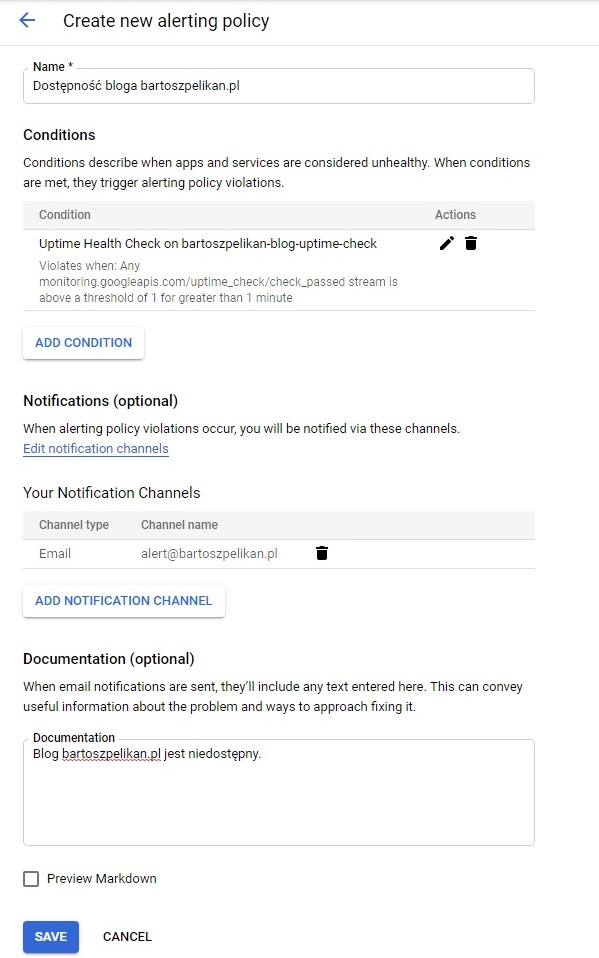
Po zapisaniu nasza strona będzie monitorowana i w momencie jej niedostępności otrzymamy powiadomienie email.
